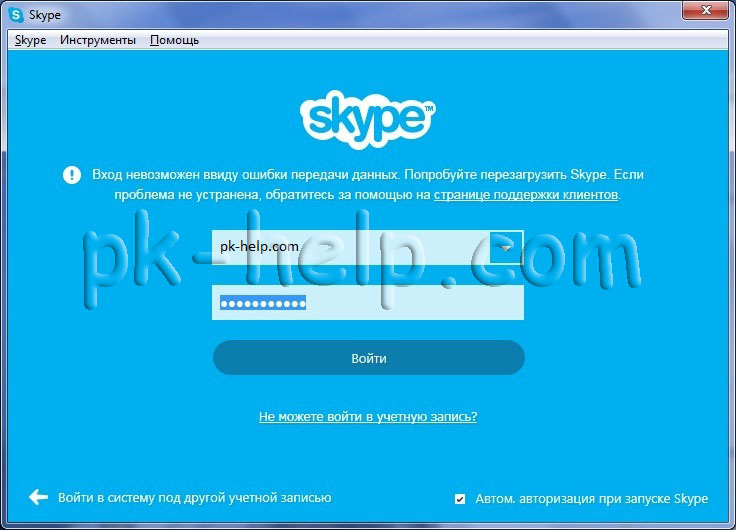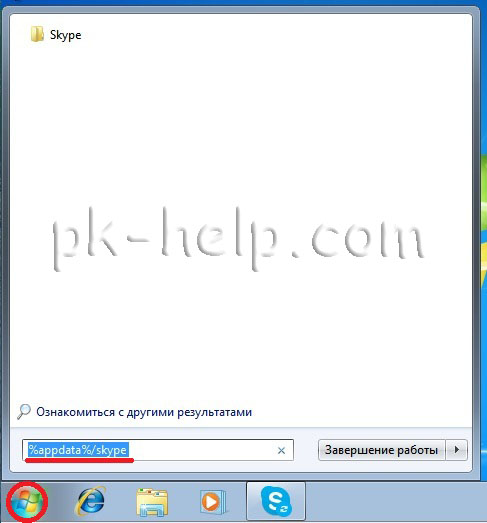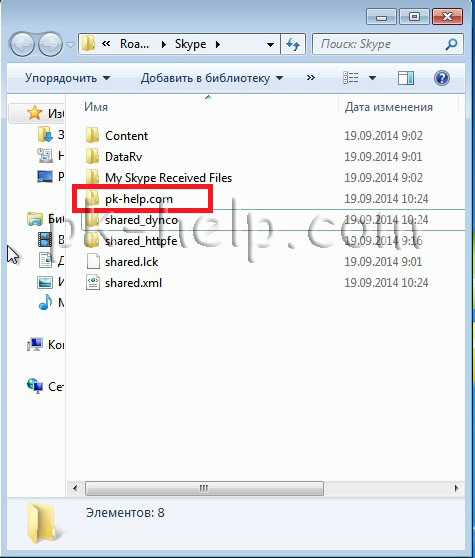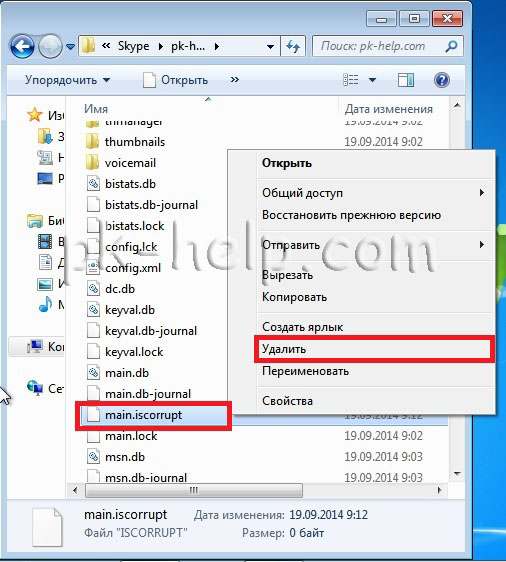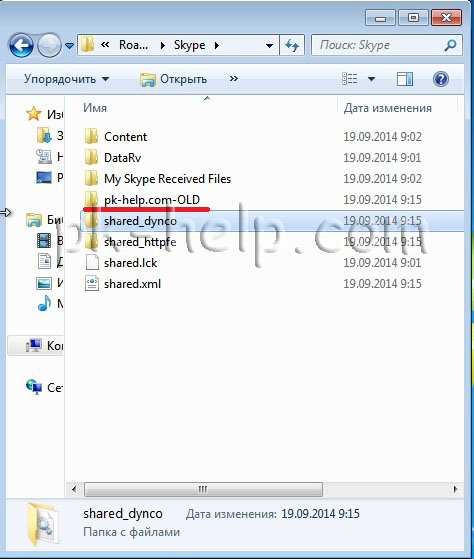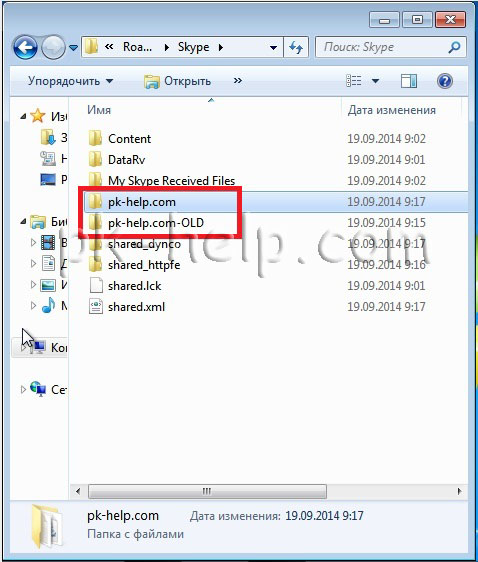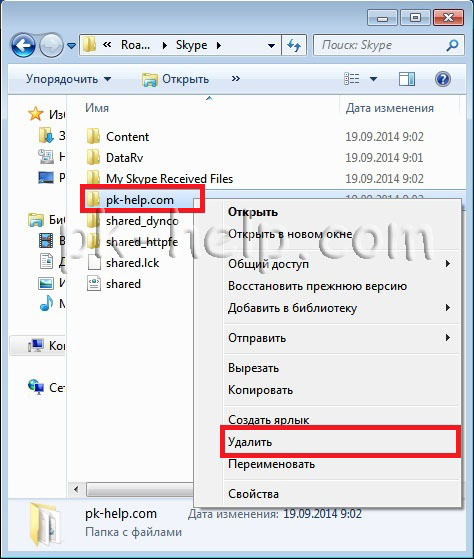Если вы видите надпись «В Скайп что-то пошло не так – account.live.com», что делать в таком случае? Есть несколько причин возникновения проблемы и несколько способов ее решения – обо всем доступным языком расскажем в нашем обзоре! Читайте, запоминайте и справляйтесь с любыми трудностями!
Восстановление доступа
Пытаетесь войти в мессенджер, но на экране появляется надпись «Зайдите на account.live.com, в Скайп что-то пошло не так»? Не стоит паниковать – блокировка может быть случайной, ее легко исправить.
Вместе избавимся от возникших затруднений! Такая ошибка появляется по нескольким причинам:
- Заходили в аккаунт с подозрительного компьютера;
- Неоднократно вводили неверный пароль;
- Были заподозрены системой в спаме и рассылке множества сообщений;
- Нарушили правила сообщества Майкрософт.
Снять бан можно – следуйте нашей инструкции:
- Нажмите на ссылку для перехода;
- В новом окне введите логин и жмите «Далее»;
- Укажите пароль и щелкните по значку «Вход»;
- Появится информационное уведомление о том, что вы нарушили правила – нужно кликнуть на кнопку «Далее»;
- В новом окне укажите код страны и введите действующий мобильный телефон;
- Дождитесь получения кода проверки и впишите его в соответствующее поле;
- Если вы сделали все верно, получите оповещение о том, что учетная запись разблокирована.
Можно продолжать пользоваться мессенджером. Если вы уверены, что не делали подозрительных действий, лучше сменить пароль:
- Нажмите на три точки на панели слева и перейдите к настройкам;
- В разделе «Учетная запись и профиль»
- жмите на строку «Ваш профиль»;
- На открывшейся странице в браузере кликните на кнопку «Изменить пароль»;
- Введите старое значение и продублируйте новую комбинацию дважды.
Пусть Скайп пишет «Что-то пошло не так», как это исправить вы уже знаете! Но это лишь первая причина из многих, поэтому следуем дальше.
Привязка аккаунта
Иногда трудности возникают из-за отсутствия привязки аккаунтов – вы должны знать, что компания Майкрософт владеет мессенджером Скайп. Если в Skype что то пошло не так, нужно сделать следующее:
- Нажмите на ссылку, появившуюся на экране;
- Введите логин и пароль, привязанные к учетной записи;
- На экране появится оповещение о необходимости связать аккаунты;
- Выберите существующий профиль Майкрософт или создайте новый;
- Завершите процесс привязки по инструкции на экране.
Будьте внимательны – привязать одну учетку к другой можно только раз, повторного шанса не будет. Поэтому выбирайте профиль внимательно.
Есть ли другие причины почему в Skype что-то пошло не так при звонке или активации учетной записи, авторизации. Рассмотрим подробно чуть ниже!
Другие возможные варианты
Для начала отметим – избежать проблем с неверным вводом пароля поможет простая внимательность. Перед авторизацией убедитесь:
- Что не нажата клавиша CAPS LOCK;
- Что раскладка клавиатуры переведена на английский язык.
Вводите пароль внимательно, старайтесь не ошибаться в буквах и цифрах.
Если проблема уже нависла над вами, вы перепробовали все описанные выше варианты, рекомендуем озаботиться следующим вопросом:
- Проверьте стабильность подключения к сети интернет.
Если вы заметили колебания скорости трафика, необходимо:
- Обратиться к провайдеру;
- Перезагрузить роутер;
- Попробовать подключиться к другой сети.
Еще одна проблема, вызывающая сообщение «В account.live.com Скайп что-то пошло не так», это отсутствие обновления. Предлагаем удалить программу:
- Откройте меню «Пуск»;
- Войдите в панель управления и найдите раздел «Программы и компоненты»;
- В списке отыщите Скайп, кликните правой кнопкой мыши и выберите пункт «Удалить»;
- Перейдите на официальный сайт разработчика в любом браузере;
- Нажмите на кнопку «Скачать» и выберите соответствующую операционную систему;
- Действуя по инструкции на экране, завершите установку.
Напоследок советуем отказаться от рассылок сообщений, если вы занимаетесь этим в личном аккаунте – так вы избавитесь от вероятности блокировки учетки.
Даже если что-то пошло не так с вашей учетной записью Скайп, вы сможете это исправить – нужно немного усилий и времени! Наши советы всегда придут на помощь и пригодятся в трудную минуту: вы обязательно сможете вернуться к нормальному общению в мессенджере.
Содержание
- Как решить Что-то пошло не так Skype ошибка
- Как исправить ошибку Skype?
- 1. Проверьте, подключены ли вы к Интернету
- 2. Проверьте, есть ли у Skype проблемы с обслуживанием
- 3. Переустановите Skype
- 4. Убедитесь, что ваше имя пользователя и пароль верны
- 5. Диагностируйте, что мешает программному обеспечению работать
- Почему не работает Скайп сегодня в 2022 году – причины и что делать?
- Почему не работает Скайп сегодня в 2022 году
- Сбой на серверах
- Технические работы
- Почему не работает Скайп на ноутбуке/компьютере?
- Не работает Скайп на Windows 7/10
- Ошибка в самой программе
- Некорректная работа микрофонов или динамиков
- Повреждение драйверов
- Брандмауэр или антивирус
- Некорректно установлены обновления
- Не работает Skype на Windows XP
- Несовместимость версий
- Проблемы с обновлением библиотек
- Системные требования
- Проблемы с приложением на телефоне
- Старая версия Андроид
- Аккаунт привязан к Facebook
- При запуске приложения 0xc0000022
- Не работает Скайп на Айпаде
- Не работает демонстрация экрана в Скайпе
- Ошибка: пользователь заблокирован Skype
- Не могу скачать Скайп, пишет: «ошибка заблокировано»
- Не работает Скайп после обновления
- Что делать, если не работает Скайп?
- Когда исправят ошибку скайп
- Удаление профиля Скайп с сохранением переписки.
- Удаление профиля Скайп.
Как решить Что-то пошло не так Skype ошибка
Вы когда-нибудь сталкивались с ошибкой Что-то пошло не так Skype ? Если вы сталкиваетесь с таким, то эта статья поможет вам в ее решении. Это длинное руководство, поэтому вам нужно внимательно прочитать каждый шаг, чтобы решить проблему.
Как исправить ошибку Skype?
- Проверьте, подключены ли вы к Интернету
- Проверьте, нет ли в Skype проблем с обслуживанием
- Переустановите Skype
- Убедитесь, что ваше имя пользователя и пароль верны
- Определите, что мешает программному обеспечению работать
1. Проверьте, подключены ли вы к Интернету
Одна из первых вещей, которую нужно проверить, когда вы столкнулись с Что-то пошло не так . Ошибка Skype – это ваше интернет-соединение. Проверьте, работает ли он, открыв браузер и попробуйте посетить несколько веб-сайтов. Если это работает, то прыгайте прямо к следующему решению.
Если сайты загружаются очень медленно, это может означать, что вы не в хорошей сети. Попробуйте завершить работу любого программного обеспечения или загрузок, которые могут использовать вашу пропускную способность. Затем попробуйте запустить Skype снова.
Кроме того, если веб-сайты вообще не загружаются, это означает, что ваше интернет-соединение не работает. Итак, вам нужно проверить ваше устройство, правильно ли оно подключено к вашей сети. Кроме того, вы можете связаться с вашим провайдером.
2. Проверьте, есть ли у Skype проблемы с обслуживанием
Если ваше интернет-соединение работает нормально, но вы все еще испытываете ошибку Что-то пошло не так, Skype , это означает, что у Skype могут быть некоторые проблемы с обслуживанием. Убедитесь, что сервисы Skype работают без сбоев. Если служба в порядке, перейдите к следующему шагу.
3. Переустановите Skype
Что-то пошло не так ошибка в Skype может помешать вам ввести данные для входа в Skype. Чтобы это исправить, вам нужно сделать следующее:
- Удалить Skype с вашего устройства
- Перезагрузите ваше устройство
- Переустановить скайп
Чтобы полностью удалить Skype, рекомендуется использовать программное обеспечение для удаления, такое как IOBit Uninstaller . При этом все файлы и записи реестра будут полностью удалены из Skype.
- Загрузить сейчас IObit Uninstaller PRO 7 бесплатно
Если это не помогло, вы можете подать жалобу в сообществе Skype. Эта проблема может быть вызвана очень многими вещами, поэтому может быть трудно попытаться решить эту проблему с помощью данного руководства.
4. Убедитесь, что ваше имя пользователя и пароль верны
Иногда ваши данные для входа могут быть неверными, что может вызвать ошибку Что-то пошло не так в Skype.
Чтобы проверить правильность своей регистрационной информации, попробуйте войти в свою учетную запись на веб-сайте Skype. Это также может быть проверкой для подтверждения правильности ваших учетных данных. Вход в систему невозможен? Затем сбросьте свой пароль.
Вы сбросили свой пароль и до сих пор не можете войти в свою учетную запись на веб-сайте Skype? Если это так, попробуйте связаться со службой поддержки Skype.
Если вы успешно вошли на веб-сайт Skype, перейдите к следующему решению.
5. Диагностируйте, что мешает программному обеспечению работать
Если вы все еще получаете что-то пошло не так ошибка Skype, выполните следующие действия:
- Сотрите файл shared.xml.
- Убедитесь, что порты, необходимые для Skype, работают.
- Убедитесь, что Skype работает в фоновом режиме.
- Убедитесь, что Skype может подключиться к вашему прокси-серверу.
Выполнили ли вы все эти инструкции и по-прежнему испытываете трудности при входе в Skype, а затем обратитесь за помощью к сообществу Skype.
Что-то пошло не так Ошибка в Skype может быть проблематичной, но мы надеемся, что вам удалось исправить это с помощью одного из наших решений.
Источник
Почему не работает Скайп сегодня в 2022 году – причины и что делать?
Не работает Скайп – подобная проблема настигает пользователей в самый неподходящий момент, когда требуется совершить важный звонок, а времени на восстановление программы осталось совсем немного. Но это не означает, что позвонить уже не получится. Главное, разобраться в причинах произошедшего, и тогда поиск правильного решения не отнимет много времени.
Почему не работает Скайп сегодня в 2022 году
Существует множество причин, вызывающих неполадки в работе программы:
- сбои на сервере;
- несовместимость последнего обновления с ПО компьютера или смартфона;
- отсутствие нужных компонентов и файлов;
- пагубное влияние вирусов;
- сложности с авторизацией.
При этом каждый упомянутый источник неприятностей можно разделить ещё на несколько, например, отсутствующими компонентами оказываются как файлы Skype, так и драйвера компьютера.
Сбой на серверах
Сбой на сервере плох тем, что пользователи не способны повлиять на сложившуюся ситуацию. Информацию о подобных неполадках размещают на официальном сайте. Единственный выход – ожидание, пока сложности исчезнут самостоятельно.
Технические работы
Всё сказанное выше о сбоях касается и технических работ. Различие лишь в том, что вторые запланированы заранее и делаются в строго установленный срок. В подобных ситуациях остаётся ждать завершения и автоматического восстановления сервиса.
Почему не работает Скайп на ноутбуке/компьютере?
Перечисленные выше причины неполадок актуальны для любых устройств, включая смартфоны, ноутбуки и компьютеры. Стоит помнить, что вирус способен поразить любой современный гаджет, а ошибки при обновлениях появляются независимо от места установки сервиса.
Не работает Скайп на Windows 7/10
Столкнувшись со сложностями, пользователям следует внимательно присмотреться к ним и попытаться выяснить, что привело к затруднениям. От этого зависят дальнейшие действия по возврату веб-версии для Windows в рабочее состояние.
Ошибка в самой программе
При возникновении ошибки в самой программе следует пойти простейшим путём и установить сервис повторно. Для этого понадобится:
- Удалить предыдущую версию.
- Скачать новый файл для установки с официального сайта.
- Установить.
- Авторизоваться в личном аккаунте.
Некорректная работа микрофонов или динамиков
Если проблемы сегодня со Скайпом в 2022 году связаны с динамиками или микрофоном, стоит:
- проверить качество их подключения к компьютеру;
- откорректировать настройки связи в меню настроек Skype;
- проверить наличие нужных драйверов.
Наибольшие сложности вызовет последний шаг.
Повреждение драйверов
Для проверки драйверов понадобится:
- Запустить «диспетчер устройств».
- Перейти к нужному типу устройств (видеоадаптеры, наушники, микрофоны).
- Кликнуть правой кнопкой мыши.
- Выбрать пункт «обновить конфигурацию оборудования».
- Следовать инструкциям.
Брандмауэр или антивирус
Иногда сложности при запуске программы возникают из-за брандмауэра. В подобных случаях стоит внести изменения в перечень программ, которые могут работать одновременно с антивирусами или временно отключить защиту. Дополнительно стоит провести проверку на вирусы, чтобы исключить их появление.
Некорректно установлены обновления
При подозрениях на некорректно установленные обновления следует:
- Выйти из Skype.
- Открыть командную строку кнопками Win и R.
- Вписать команду %appdata%Microsoft.
- Найти и вырезать папку Skype for desktop.
- Открыть любую папку на компьютере и вставить вырезанную.
- Повторно запустить Скайп и авторизоваться.
Если не удаётся войти из-за забытого пароля, стоит воспользоваться средствами восстановления.
Если у Вас остались вопросы или есть жалобы — сообщите нам
Не работает Skype на Windows XP
Если у пользователя не работает Skype на компьютере с операционной системой XP, стоит обратить особо пристальное внимание на:
- совместимость веб-версии с устаревшей операционной системой;
- обновление библиотек;
- минимальные требования к работе сервиса.
Несовместимость версий
Если проблемы с соединением и использованием возникли после установки обновления, стоит отменить изменения с помощью точки восстановления системы. После чего понадобится запретить автоматическое обновление.
Важно подчеркнуть, что подобное возможно при наличии заранее созданных точек восстановления. В противном случае исправить положение не удастся.
Проблемы с обновлением библиотек
Иногда программа не открывается из-за исчезновения из библиотеки файла DXVA2.dll.В подобных случаях:
- следует отыскать файл на ПК с помощью поиска;
- и перенести его в папку System
Обычно потерянный файл оказывается в папке WinSxS.
Системные требования
Иногда сложности возникают из-за несоответствия ноутбука системным требованиям. Точные требования зависят от версии программы. Решить проблему можно скачиванием той версии, которая соответствует параметрам устройства. Если Skype не грузится вовсе, стоит установить его на другой компьютер.
Проблемы с приложением на телефоне
Основные причины, почему не работает Скайп на сотовом телефоне, полностью совпадают с аналогичным перечнем для ноутбуков. Различия заключаются в деталях, характерных для смартфонов и планшетах.
Старая версия Андроид
Проблема совместимости актуальна и на iPad, и на Android. Решение подобных неполадок лежит на поверхности: пользователям достаточно установить обновления и довести текущую версию ПО до актуального уровня, способного поддерживать работу приложения.
Аккаунт привязан к Facebook
Войти в Скайп через Facebook невозможно. Все, кто попытается авторизоваться подобным способом, натолкнутся на сообщение об ошибке: «пользователь заблокирован». Сложности связаны с действиями администрации, отменившей привязку к социальным сетям.
При запуске приложения 0xc0000022
Иногда пользователи встречаются с распространённой ошибкой при запуске приложения 0xc0000022. Она возникает из-за использования нелицензионных программ, которые могут быть даже не связаны со Skype. Вторая причина возникновения ошибок – несовместимость с ПО.
Не работает Скайп на Айпаде
Причины того, почему приложение перестало работать на айпаде, не отличаются от уже перечисленных выше. Нуждающимся в помощи людям следует повторно ознакомиться с ними и воспользоваться предложенными советами.
Не работает демонстрация экрана в Скайпе
Неработающая демонстрация экрана устраняется сбросом настроек. Для устранения стоит воспользоваться описанным выше способом восстановления с использованием командной строки. Обычно подобных действий оказывается достаточно.
Ошибка: пользователь заблокирован Skype
При появлении сообщения о блокировке стоит связаться со службой поддержки и выяснить причины ограничения доступа. Представители Майкрософт подскажут правильное решение, которое поможет вернуть контроль над учётной записью.
Не могу скачать Скайп, пишет: «ошибка заблокировано»
Если при скачивании пишет «ошибка заблокировано» стоит проверить брандмауэр и временно отключить защиту устройства. Дополнительно следует убедиться в отсутствии вирусов, блокирующих скачивание.
Не работает Скайп после обновления
Если сложности возникли сразу после обновления, вероятно, оно произведено некорректно. Пользователям стоит или откатить изменение любым указанным выше способом, либо переустановить Skype, скачав рабочую версию из интернета.
Что делать, если не работает Скайп?
В наиболее тяжёлых случаях, когда справиться со сложностями самостоятельно не удаётся, следует войти на официальный сайт Майкрософт и задать интересующий вопрос агентам поддержки.
Источник
Когда исправят ошибку скайп
Столкнулся с ошибкой при запуске Скайпа- Вход невозможен ввиду ошибки передачи данных. Попробуйте перезагрузить Skype. Попытка перезагрузить Скайп или компьютер не принесла никакого результата. Попробовал обновить версию Скайпа- ошибка сохранилась. Все оказалось тривиальней, чем я думал. А вот что нужно, что бы избавить от ошибки — узнаете, прочитав эту статью.
Итак, вы видите окно с ошибкой — Вход невозможен ввиду ошибки передачи данных. Попробуйте перезагрузить Skype, приступим к ее исправлению.
Первым делом закройте Скайп, для этого нажмите на значке в правом нижнем углу и выберите «Выход из Skype».
После этого необходимо зайти в папку C:Users AppDataRoamingSkype , для этого необходимо сделать видимыми скрытые файлы или же вы можете нажать кнопку «Пуск» (можно воспользоваться сочетание клавиш Win + R) и в строке поиска ввести %appdata%skype
Откройте папку с Вашим логином Skype (в данном примере это pk-help.com).
После того как вы оказались в своем профиле Скайп найдите и удалите файл main.iscorrupt.
Теперь запустите Скайп, после этой непродолжительной процедуры можете наслаждаться общением.
Удаление профиля Скайп с сохранением переписки.
Если первый способ вам не помог, можно удалить профиль Скайпа, с сохранением истории переписки. Для этого выйдите из Скайпа (правой кнопкой на значок — «Выход из Skype»)
Зайдите в профиль («Пуск» и строке поиска ввести %appdata%skype) и переименуйте профиль, (например добавьте в конце OLD).
После этого запустите Скайп введите свой логин и пароль. После входа в Скайп нажмите выход и выйдите из него (правой кнопкой на значок — «Выход из Skype»). Затем в папке где у вас находятся профили зайдите в старый профиль (с окончание OLD)
И скопируйте файл main.db (в нем храниться история переписки) в новый профиль ( с заменой старого main.db). После этого запустите Скайп у вас он должен запуститься без ошибки Вход невозможен ввиду ошибки передачи данных. Попробуйте перезагрузить Skype.
Удаление профиля Скайп.
Если переписка вам не важна, вы можете просто удалить свой профиль Скайп (при этом удалиться вся история переписки. контакты останутся).
Для этого способа закройте Скайп — правой кнопкой мыши на значки — «Выход из Skype».
Затем находите свой профиль, для этого нажимаете кнопку «Пуск» и в строке поиска введите %appdata%skype. Далее вы увидите папку со своим профилем ее необходимо удалить, нажимаете на ней правой кнопкой мыши и в контекстном меню выбираете «Удалить».
После этого можно запустить Скайп, ввести свой логин и пароль и наслаждаться общением.
Источник
Устранение проблем со входом в Скайп
Вернуться к результатам поиска
Если у вас возникают проблемы со входом, сначала убедитесь, что вы используете последнюю версию Skype, ваша система соответствует минимальным требованиям для работы Skype и что у вас есть последние обновления программного обеспечения и драйверы оборудования для вашего компьютера. Обычно это решает большинство проблем со входом.
Почему это может быть причиной?
- Я не помню имя пользователя или пароль в Скайпе
- Возможно Skype моя учетная запись Skype заблокирована или скомпрометирована
- Моя дата рождения указана неверно, я совершеннолетний человек
- Больше не удается войти через Facebook
- Проверьте версию Skype (вход отключен для более старых неподтверченных версий).
- Вы подписались, но не нашли контакт или кредит
- Проверьте состояние Скайпа, чтобы убедиться, что службы входа работают нормально
Я знаю имя и пароль для регистрации, но не могу войти — у вас может быть несколько учетных записей (и даже не знаю).
Чтобы войти в правильную учетную запись Skype выполните указанные Skype действия.
- У вас несколько учетных записей Скайпа?
- Используете ли вы адрес электронной почты для входов в другие продукты или службы Майкрософт, такие как Xbox, OneDrive или Outlook.com? Если вы недавно входили в одну из таких других служб, то, возможно, вы вошли в Skype с использованием другой учетной записи Майкрософт.
- Используете ли вы Скайп на нескольких устройствах, например, на компьютере и телефоне? Возможно, вы вошли в разные учетные записи на разных устройствах.
- Попробуйте получить доступ к учетной записи Skype с другого устройства, на которое вы уже, возможно, уже сделали это, например с настольного компьютера, мобильного устройства или Xbox.
Если у вас получилось войти в нужную учетную запись Скайпа с другого устройства, вы можете узнать логин в Скайпе для этой учетной записи, следуя указаниям из этой статьи.
- Вы выходите из Skype, а затем снова во вход.
Войдите в нужную учетную запись с вашим адресом электронной почты, номером телефона или учетными данными Скайпа.
Нужна помощь?
Если вы попробовали все вышеперечисленные и по-прежнему не можете войти в Skype, перепишитесь на Skype Community, где много информации и около трех миллионов людей, ожидающих помощи.
машинный перевод
ВНИМАНИЕ! Эта статья переведена с помощью средств машинного (автоматического) перевода, а не человеком. Дополнительные сведения см в следующей статье. В Skype машинный перевод используется для предоставления статей службы поддержки и справки на дополнительных языках. При этом автоматически переведенные статьи могут содержать ошибки, а также синтаксические и грамматические неточности, аналогичные тем, которые допускают носители других языков. Skype не несет ответственности за неточности, ошибки и ущерб, вызванные некачественным переводом или его использованием клиентами.
См. исходный текст на английском языке: FA10038